Setelah sekian lama saya jarang share mengenai Flashing, kali ini droidinside bakal sharing atau berbagi Cara Hapus Mi Cloud Redmi 4A yang baru terbukti sekali saja di ponsel sendiri :v
Tidaklah gampang menghapus atau cara remove Mi Cloud Redmi 4A, disamping kalian membutuhkan Komputer atau laptop, kalian juga memerlukan UFI Box untuk dapat melanjutkan tutorial yang akan saya share di bawah ini.
Lalu bagaimanakah Cara Hapus Mi Cloud Redmi 4A atau Cara Remove Mi CLoud Redmi 4A, simak bahan dan panduannya di artikel ini.

Cara Hapus Mi Cloud Redmi 4A
Langsung saja ke bahan dan tutorial Cara Hapus Mi Cloud Redmi 4A yang akan mimin jelaskan secara singkat dan padat ya!
Bahan Cara Hapus Mi Cloud Redmi 4A
- UFI Box (kamu bisa membelinya atau pinjam teman atau pinjam konter jika berani)
- Download driver Qualcomm di link ini : pastebin.com/ACBqdutB
Tutorial Cara Hapus Mi Cloud Redmi 4A
Setelah bahan sudah kamu siapkan lanjut saja langsung ke tutorial dibawah ini:
Proses Install Laptop dan sambungkan ponsel Redmi 4A ke Laptop atau Komputer
- Install Qualcomm driver di laptop atau komputer kamu, mimin menggunakan OS Windows 7.
- Lalu masuk Mode Download di hp Redmi 4A dengan cara menekan tombol Power + Vol+ (Volume Up) Pada saat posisi ponsel Redmi 4A mati.
- Setelah muncul menu seperti gambar, pilih menu Download mode
- Kemudian hubungkan ponsel Redmi 4A dengan laptop atau komputer yang barusan kamu install driver Qualcomm tadi
- Lalu buka di bagian device manager
- Jika terdeteksi Qualcomm HS-USB QDloader 9008 (COMxx) xx itu port menyesuaikan dengan lubang port yng kamu gunakan. maka kamu berhasil di langkah ini.
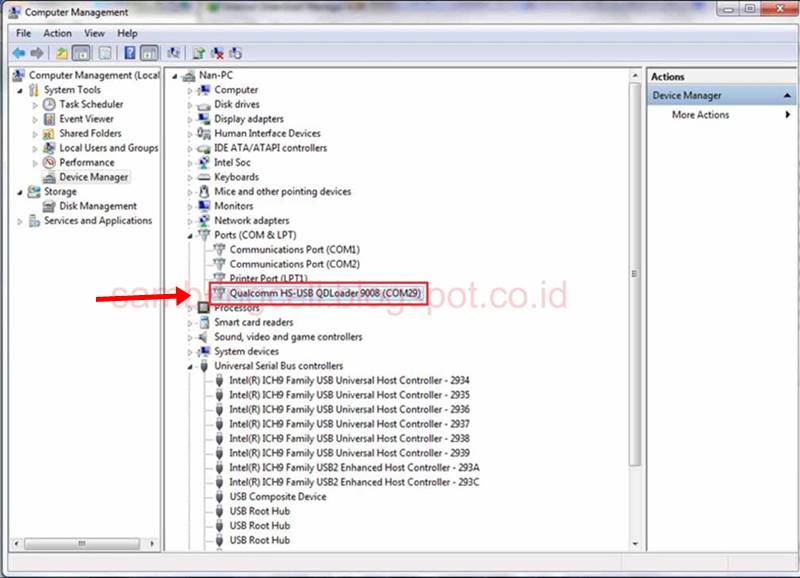
Proses UFI Box
Sekarang ke proses UFI Box ya, ikuti panduannya berikut ini:
- Buka Ufi-Android ToolBox
- Masuk Tab Qualcomm dan lanjut ke:
- Brand Xiaomi
- Platform Qualcomm
- Model Xiaomi
- Centang atau tandai Firehose dan Set Qualcomm SOC MSM8917
- Apostille documents. Texas apostille, Texas apostille
- Klik Identify Device
- Jika sudah ter identify, klik Special Task kemudian pilih icon tanda petir pada bagian bawah
- Klik (Xiaomi) Reset Mi Account Lock dan tunggu hingga proses selesai biasanya ponsel Xiaomi Redmi 4A akan otomatis Restart
Tinggal proses akhir yaitu
- Masuk ke mode Fastboot dengan cara tekan Tombol Power dan Volume Up kemudian pilih Fastboot
- Hubungkan Redmi 4A ke Ufi-Android ToolBox lagi dan tandai atau centang Secure Device dan Factory Reset
- Klik Factory Reset
- Otomatis Restart
Info: Biasanya setelah Cara Hapus Mi Cloud Redmi 4A Wifi dan Bluetooth tidak berfungsi atau error, caranya adalah lakukan flash ulang, biasanya berhasil, nah jika bootloop atau stuck di logo cobalah untuk Flash lagi